Debian gilt als recht konservativ, wenn es um aktuelle Software geht – manche sagen – wird Debian Stable veröffentlicht, ist die darauf laufende Software schon alt. Die Software ist natürlich nicht wirklich alt, sie wurde nur gut getestet. Debian kann man als Enterprise-Distribution betrachten oder auch wie Ubuntu LTS sehen – warum nutzt man solche Systeme? Weil sie und die darauf laufende Software stabil ist. Was glauben Sie, warum Red Hat Milliarden verdient?
Doch mit Debian muss man nicht veraltete Software nutzen, per Backports lassen sich Software, Kernel und Treiber aus Debian Testing beziehen oder per Pinning ebenfalls aus Testing oder gleich aus Unstable.
Statt nur Software aus Testing oder aus Unstable zu beziehen kann man jedoch auch gleich Debian Testing oder Unstable nutzen. In diesem Beitrag geht es um die Distribution Siduction – Siduction wird zum großen Teil im deutschen Raum entwickelt und besteht aus Debian Unstable, also dem ersten funktionellen Entwicklungsstadium von Debian. System und Software werden in dieser Version von Debian erstmals in ihrem Zusammenspiel mit dem System, Treibern, Kernel, Bibliotheken und anderer Software getestet – in dieser Version von Debian wird aktuellste Software getestet und verwendet, auch Arch / Manjaro ist nicht wirklich aktueller. Bei Siduction handelt es sich um ein Rolling Release. Ich selbst nutze Siduction seit etwa einem Jahrzehnt produktiv.
Inhaltsverzeichnis
Siduction testen und installieren
Sie finden diese Linux-Distribution unter Siduction als Image mit den Desktop-Umgebungen KDE Plasma, XFCE, LXDE, LXQT und Cinnamon zum Download.
Das heruntergeladene Image brennen Sie etwa bootfähig auf eine DVD oder kopieren es ebenso bootfähig etwa mit der Software Etcher auf einen USB-Stick und starten den Rechner davon.
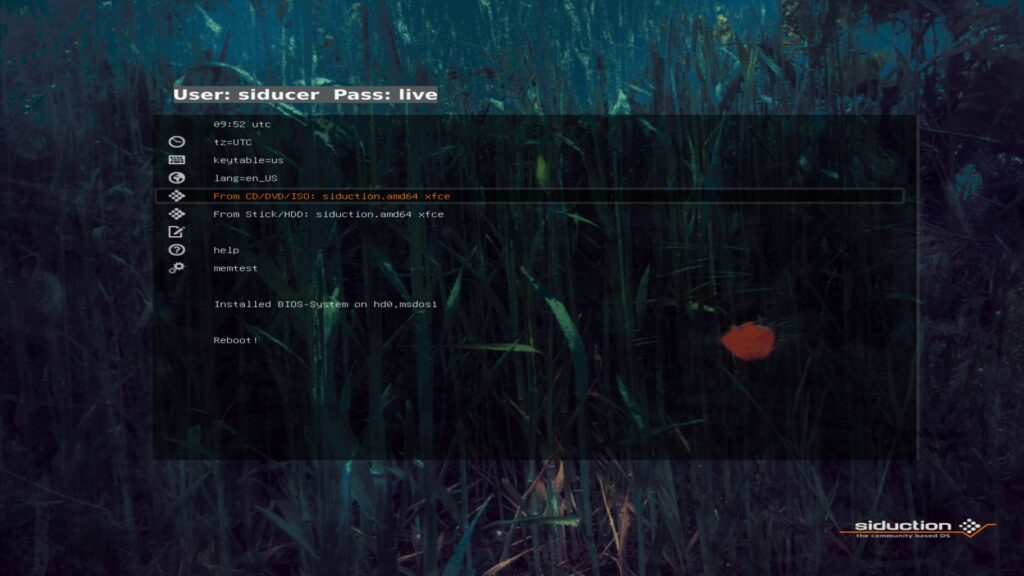
Im Bootmenü nutzen Sie die Pfeiltasten zur Navigation, mit Eingabe bestätigen Sie. Zu Beginn wählen Sie den Eintrag „lang=en_US“ und wählen Deutsch, hiermit stellt sich auch das Tastaturlayout automatisch auf Deutsch um. Nun wählen Sie zum Start den Eintrag des Mediums, das Sie zur Installation nutzen – also CD/DVD oder Stick:
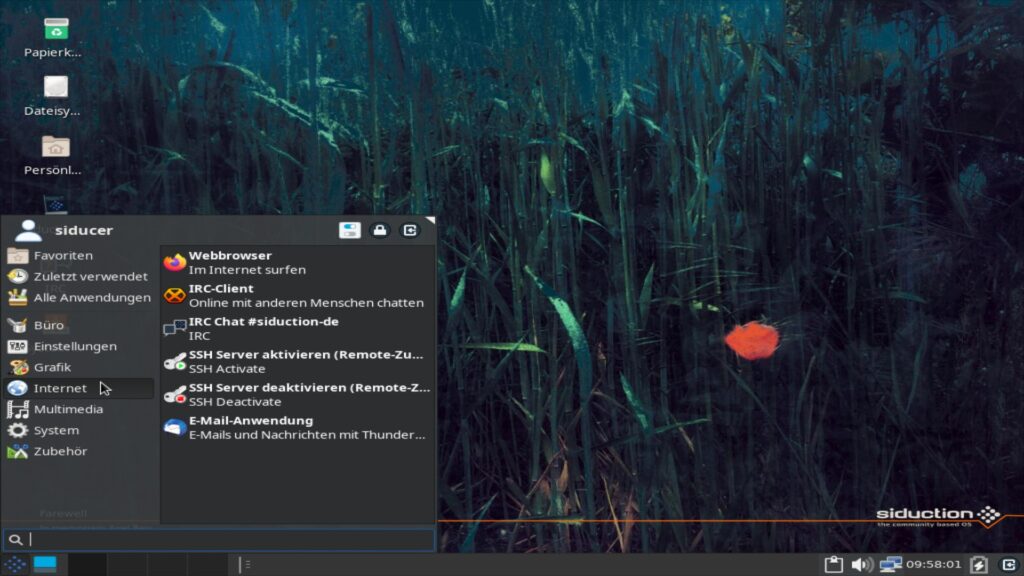
In diesem Fall habe ich Siduction mit XFCE genutzt. Sie können im Live-System wie bei allen anderen Live-Systemen die vorinstallierte Software testen, im Internet surfen, Einstellungen vornehmen und Dateien anlegen – bei einem Neustart gehen alle Änderungen verloren – das System nimmt ohne Ihre Einwilligung keine Änderungen an der aktuellen Konfiguration des Rechners vor – es läuft im Arbeitsspeicher.
Um Siduction zu installieren, nutzen Sie den passenden Schalter am Desktop – „System installieren„:
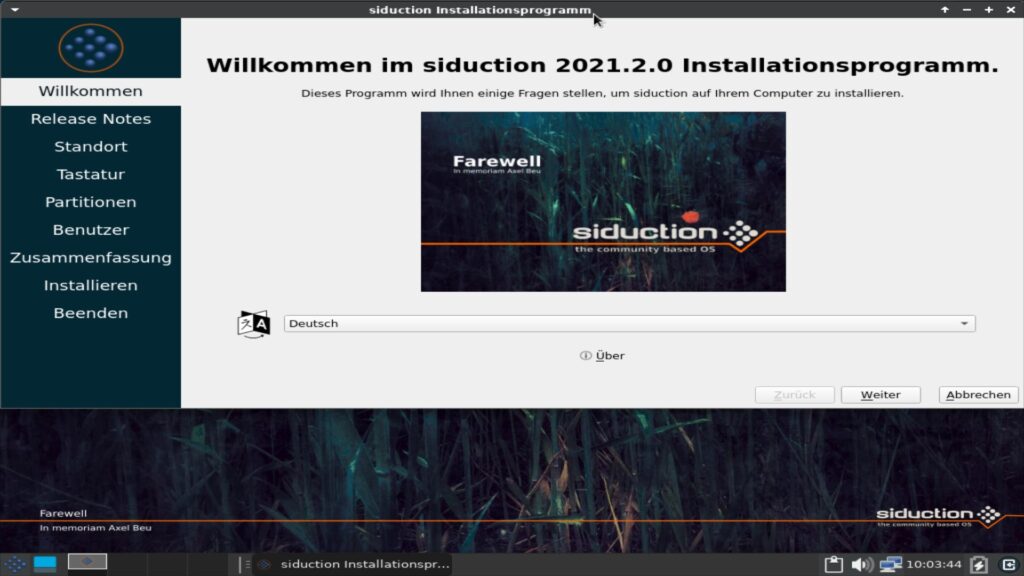
Die Installation des Systems ist nicht schwieriger als die von Ubuntu oder Linux Mint, wie üblich lässt sich Siduction alleine auf dem Rechner installieren oder neben einer anderen Linux-Distribution / neben Windows. Zu Beginn wählen Sie die Sprache, diese wird im Installer wie anschließend auch im installierten System genutzt.
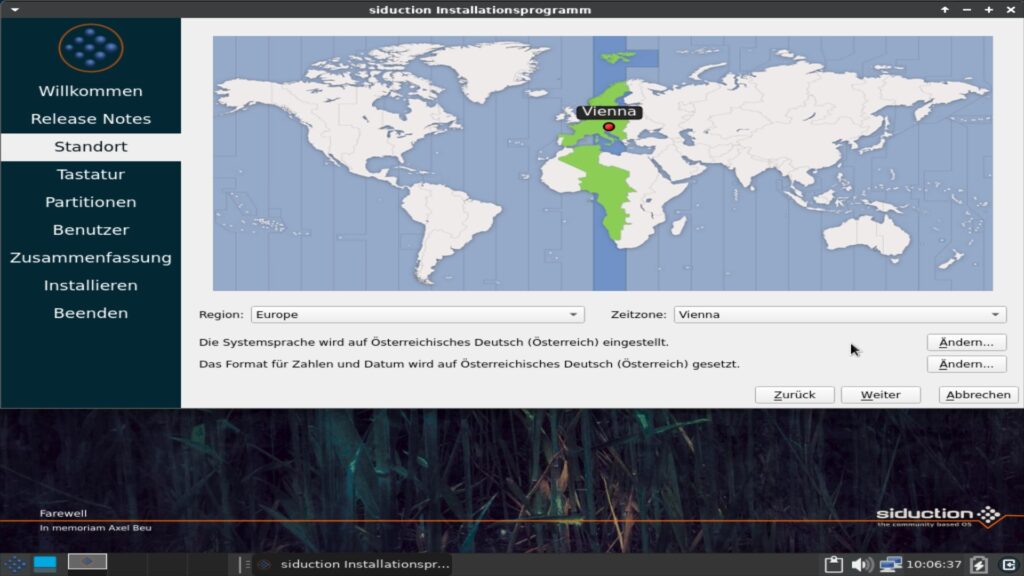
Nach einer kurzen Information gelangen Sie an die Auswahl der Zeitzone, hier lässt sich auch die Sprache noch einmal anpassen.
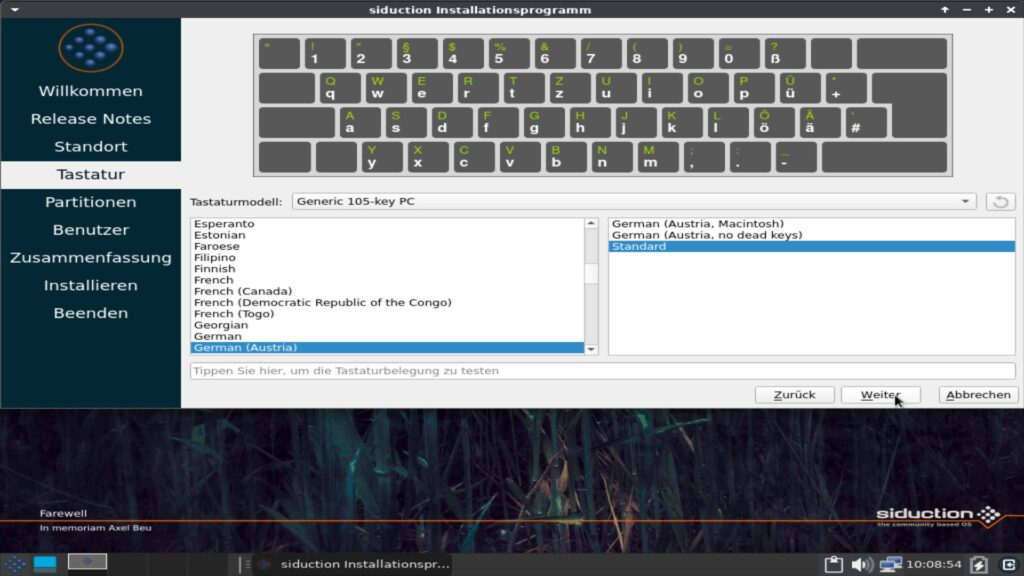
Weiter geht es mit dem Tastaturlayout, dieses lässt sich hier auch testen – vor allem die Sonderzeichen sollten Sie hier testen.
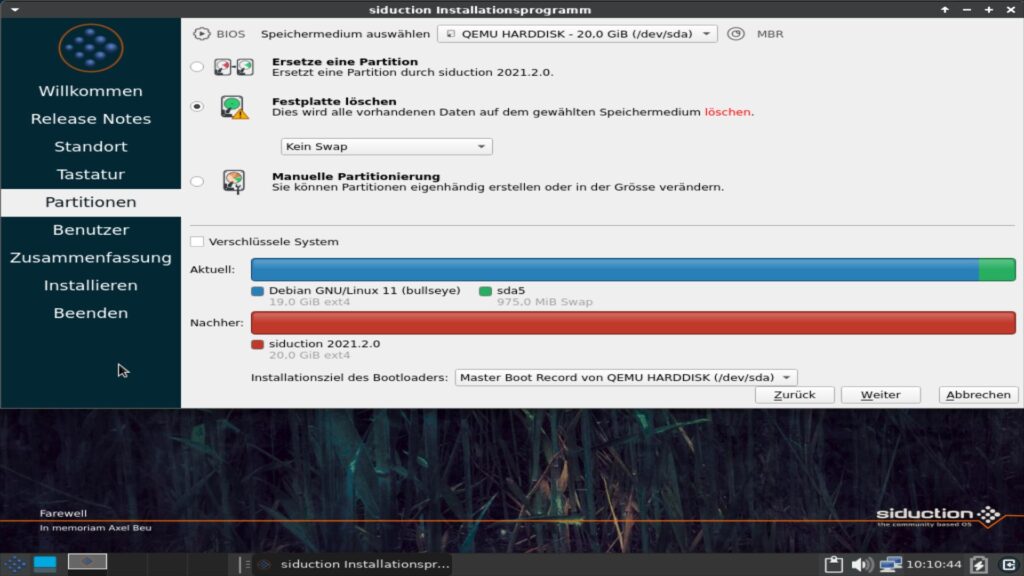
Nun gelangen Sie an die schwierigste Einstellung der Installation, die Partitionierung der Festplatte, je nach Vorkonfiguration der Festplatte haben Sie hier unterschiedliche Möglichkeiten. Tipps zur Partitionierung finden Sie unter Für Linux nötige Partitionen.
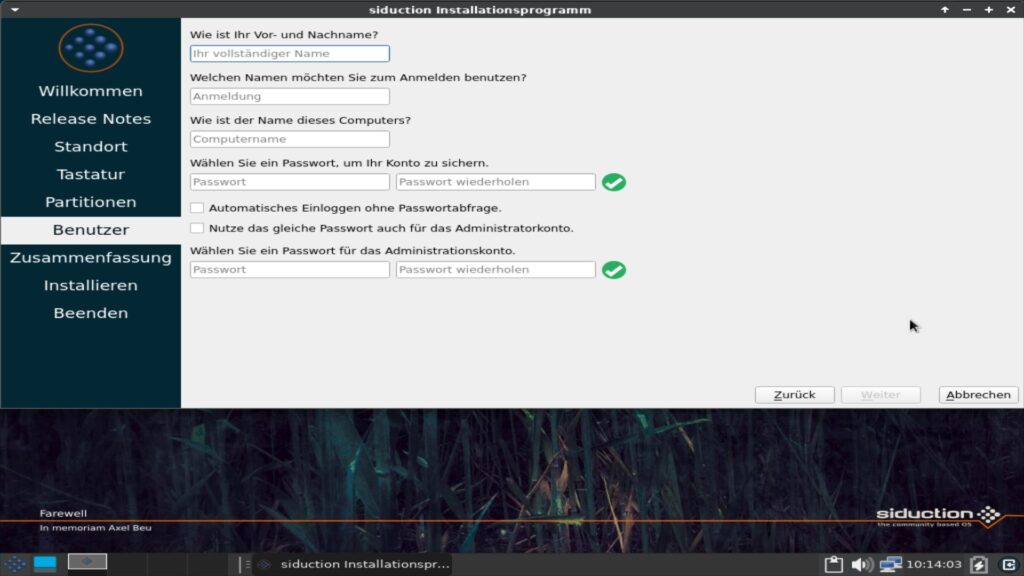
Nun legen Sie noch einen ersten Benutzer mit seinem Passwort an, dieser kann mit seinem Passwort auch administrative Arbeiten durchführen, alternativ legen Sie ein eigenes Passwort für den Administrator (Benutzer root) an.
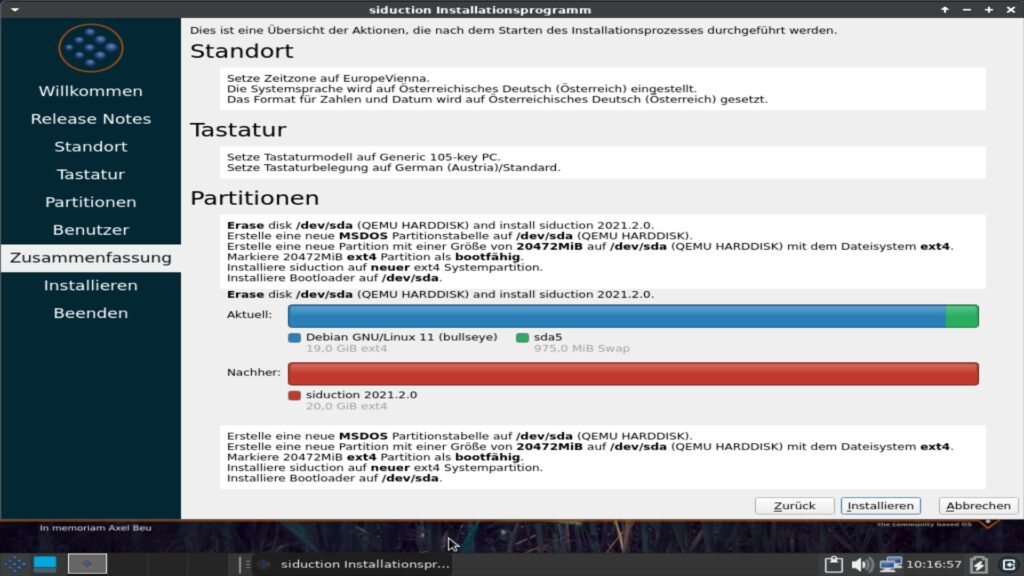
Zuletzt erhalten Sie noch eine Übersicht, was bei der Installation geschehen wird – bisher hat sich auf Ihrer Festplatte nichts geändert, erst wenn Sie auf den Schalter „Installieren“ klicken und die Installation bestätigen, wird das System tatsächlich installiert.
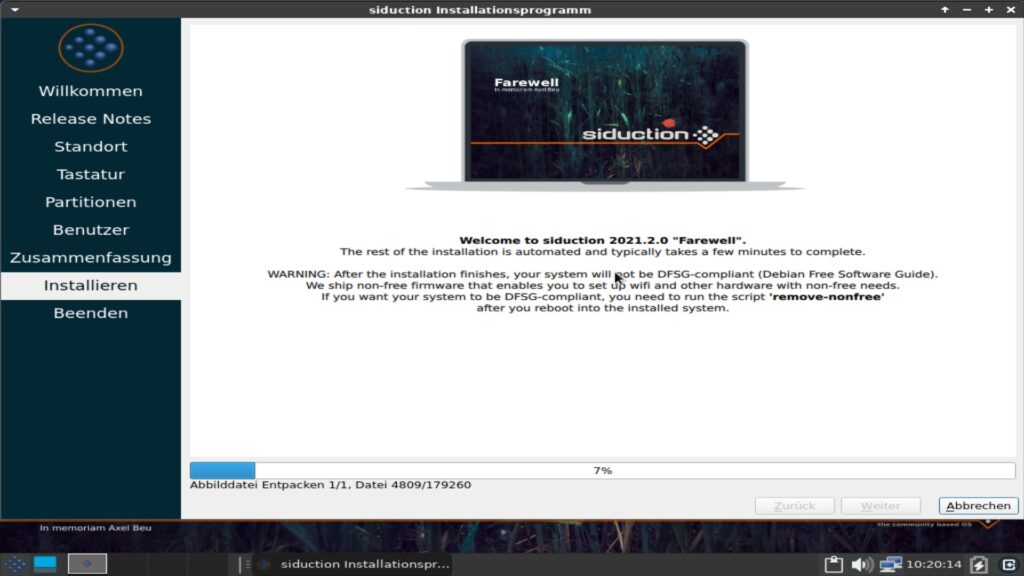
Nach der Installation wird das System neu gestartet.
Siduction nutzen
Bei Siduction handelt es sich um eine Linux-Distribution wie jede andere auch, hier natürlich speziell Debian. Zu XFCE und den anderen Desktop-Umgebungen muss man nicht viel sagen – es handelt sich um ein Debian mit aktuellster Software, auch mit sehr stabiler Software.
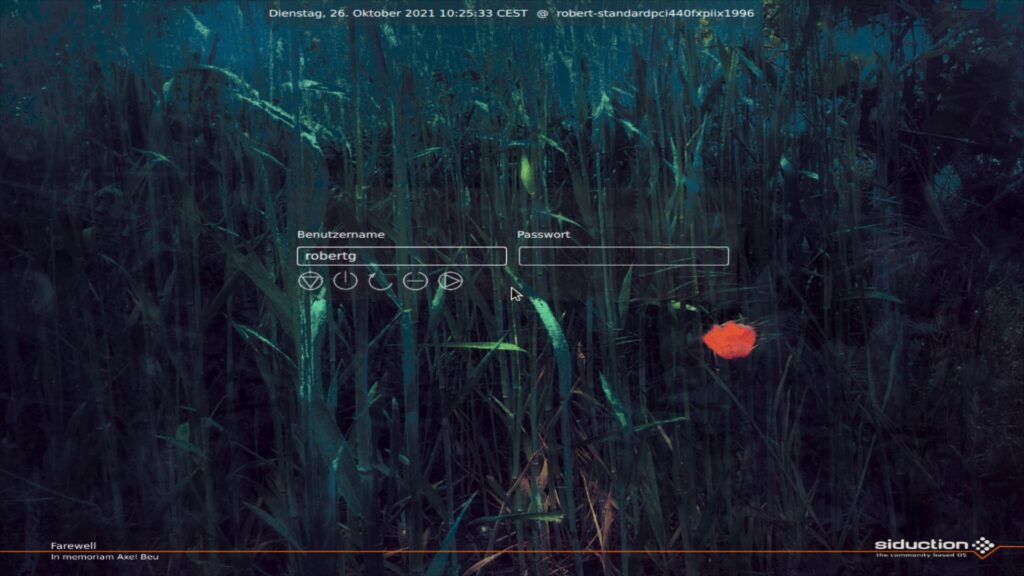
Sie loggen sich am Desktop mit Nutzernamen und Ihrem Passwort ein und finden sich am Desktop wieder. Einer der weiteren großen Unterschiede zu einem stabilen Debian – es handelt sich um ein Rolling Release, Sie müssen Siduction nie neu installieren wie etwa Ubuntu unter Debian Stable. Aktuellste Software, Kernel und Treiber werden einfach im laufenden System eingespielt.
Zu Beginn gilt es zu sagen: Die Software und das System sind extrem stabil, wahrscheinlich funktioniert selbst unter Siduction – eben Debian Unstable – mehr als unter einem Ubuntu oder Mint problemlos, aufzupassen gilt es jedoch bei Updates. Nicht immer wird das komplette System aktualisiert, so kann es sein, dass zwar Firefox aktualisiert wird, aber nicht seine benötigten Bibliotheken. Das bedeutet für Sie – nur aktualisieren, wenn auch alles aktualisiert wird.
Aktualisiert wird am besten als Administrator am Terminal über die Paket-Verwaltung. Denn genau hier sehen Sie, was auch wirklich geschehen wird. Der Vorgang der Aktualisierung verläuft vorrangig ganz einfach mit den Befehlen:
apt update
apt upgrade
apt cleanGibt es längere Zeit Probleme bei Updates, wegen nicht erfüllter Abhängigkeiten, nutzen Sie zusätzlich den Befehl:
apt full-upgrade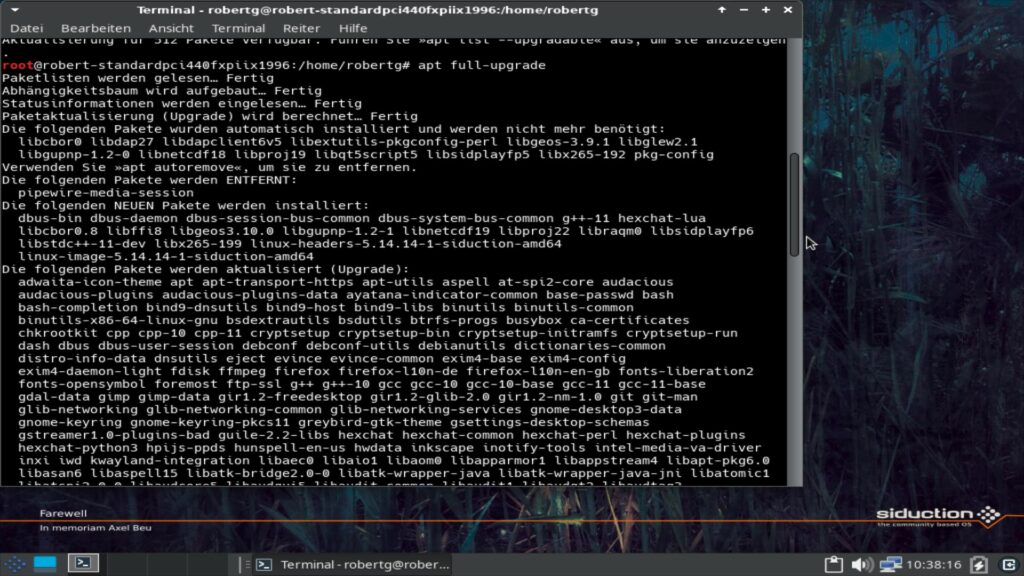
Ihnen wird nun berichtet, was alles aktualisiert wird, was nicht mehr benötigt wird – weil eventuell Bibliotheken durch neuere ersetzt werden. Bei zurückgehaltenen Paketen sollten Sie aufmerksam werden, auch wenn Pakete als nicht mehr benötigt bezeichnet werden, die Sie eigentlich brauchen. Wird beispielsweise Firefox als nicht mehr benötigt registriert und Sie haben dieses Paket nicht zur Deinstallation ausgewählt, brechen Sie mit „n“ und Eingabe ab und führen die Aktualisierung etwas später durch.
Hin und wieder kann es auch vorkommen, dass andere Fehler gemeldet werden, einfach abbrechen und etwas warten – meist handelt es sich um Probleme mit Abhängigkeiten, die von den Entwicklern erst gelöst werden.
Nutzen Sie jedoch nicht gerade Siduction mit KDE Plasma, werden sich solche Probleme eher gering halten. Hin und wieder ist auch ein Blick in das Forum von Siduction unter Upgrade Warnings hilfreich.
Des Weiteren finden Sie ein Icon namens IRC am Desktop – der Internet Relay Chat mag zwar gerade für Windows-Nutzer veraltet erscheinen, ist aber äußerst hilfreich. Sie erhalten Live Hilfe von vielen Nutzern und auch Entwicklern von Siduction. Sie werden automatisch mit den deutschsprachigen Nutzern verbunden und können drauflosplaudern:
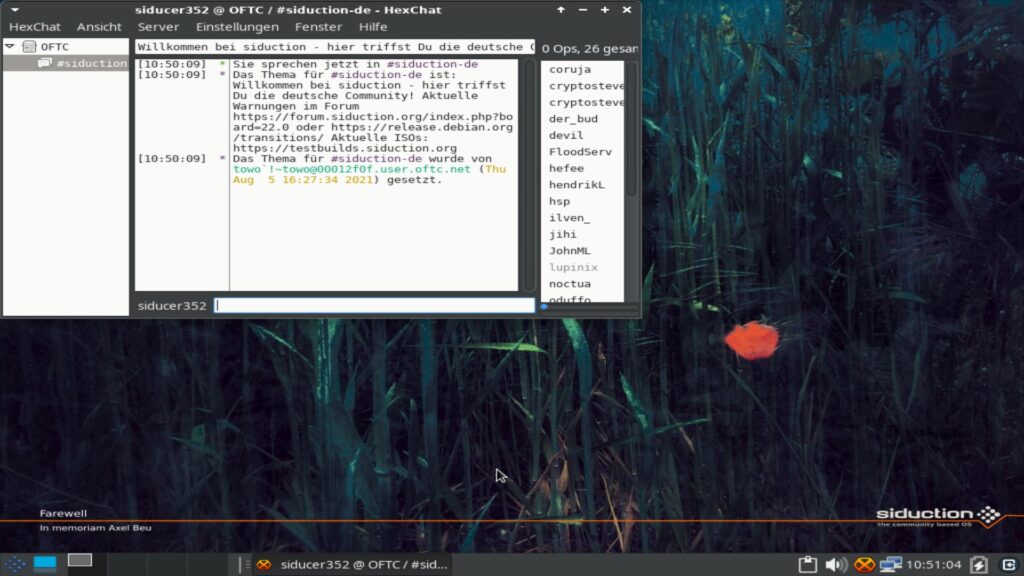
Da sich unter Debian Unstable recht munter Pakete ändern, unter anderem werden Sie mit vielen aktuellen Kernels beworfen, ist es hilfreich, ältere aus dem System zu werfen, hierzu findet sich im Anwendungsmenü unter der Kategorie System auch der Kernel-Remover – diesen sollten Sie nach einem Update auch kurz anwerfen. Sonst geht es Ihnen wie unter Linux Mint und Sie können sich einmal wegen einer vollen Systempartition nicht mehr am grafischen Desktop anmelden. Einfacher und schneller funktioniert jedoch ein
apt autoremoveals root am Terminal – und automatisch werden die beiden aktuellsten Kernel im System behalten.
Siduction ist so gesehen zwar Debian Unstable, aber absolut stabil, wenn man damit umzugehen weiß. Vor allem erhalten Sie über Unstable aber auch Software, die unter Debian Testing oder Stable noch gar nicht vorhanden ist – siehe auch Neue Pakete in Sid – hier zeigen sich zwar vorrangig Aktualisierungen, aber eben auch neu eingefügte Software.
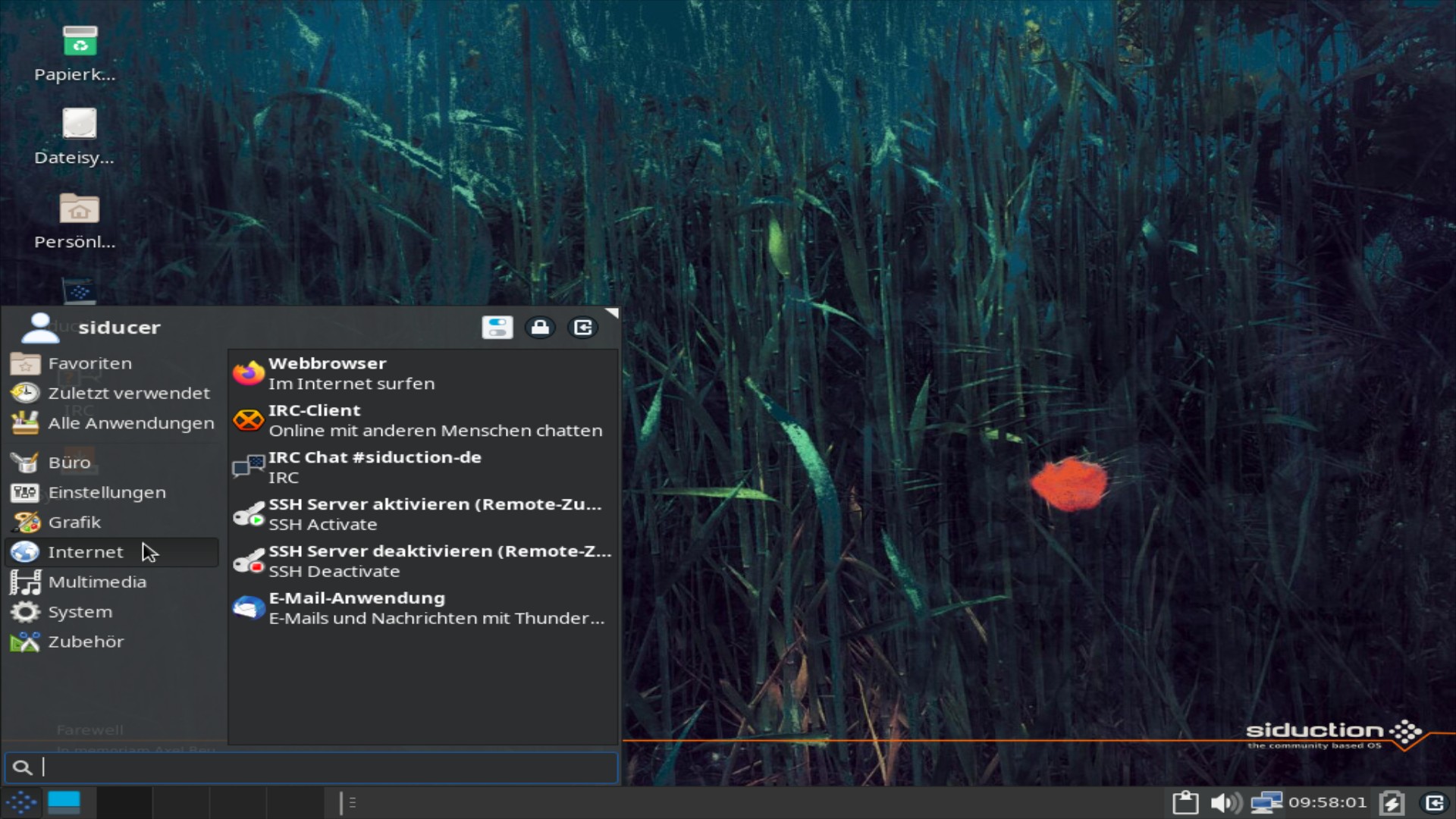


Eine Reaktion
[…] man jedoch etwa Debian Testing oder gar Unstable (etwa Siduction), kann es vorkommen, dass die Paket-Verwaltung bei der Aktualisierung nicht klarkommt. Etwa, weil […]